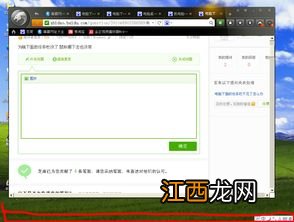
文章插图
很多朋友在使用电脑时,发现电脑桌面底下的“任务栏”不见了 , 不知道该如何将其调整出来 , 本期文章以Windows 10系统为例,教大家如何恢复电脑桌面底部的“任务栏” 。
正常进入电脑系统的设置界面 , 需要点击开始菜单 , 但因为任务栏消失了 , 无法点击任务栏,此时就需要使用“Win”快捷键 。如下图:
按下“Win键” , 桌面会自动弹出开始菜单 , 然后找到“齿轮状”图标,点击它 。如下图:
点击后,就可以进入电脑系统的设置界面 。在系统设置的选项内,找到“个性化”选项 。如下图:
进入“个性化”选项以后,在左侧的菜单栏内找到“任务栏”选项 。如下图:
点击任务栏选项,进入菜单详情页内,点击“在桌面模式下自动隐藏任务栏”选项关闭,然后再将”任务栏在屏幕上的位置”设置成底部 。如下图:
设置完成后,我们就会发现电脑桌面底下的任务栏神奇地出现了 。另外 , 如果自己使用的是平板电脑的话,任务栏消失之后,也可以使用同样的方法恢复,只要将“在平板模式下自动隐藏任务栏”选项关闭,就可以轻松恢复了 。
以上就是电脑任务栏消失了怎么办的内容 , 下面小编又整理了网友对电脑任务栏消失了怎么办相关的问题解答,希望可以帮到你 。

文章插图
电脑底部任务栏不见了怎么恢复?1. 以Windows 10为例, 首先在电脑空白处点击鼠标右键打开菜单,点击个性化选项,进入点击任务栏选项 。2. 接下来进入到新页面当中,点击任务栏在屏幕上的位置选 。
任务栏不显示怎么办?1、在电脑桌面上,看不见任务栏了 。2、把鼠标放到桌面最下端,这时久违的任务栏出现了,不过,挪开鼠标,状况依旧 。3、在浮现出来的任务栏上单击鼠标右键,选 。
电脑看剧时任务栏如何消失?任务栏没有自动隐藏的情况,多半是 Windows资源管理器 出现问题,因此我们需要重新启动 资源管理器 ,以便让电脑在全屏观看视频时,可以自动隐藏任务栏 。2, 。, 。
表格全屏底部不显示工具栏了?首先打开电脑的桌面进入 。然后在桌面上的空白处右键单击任务栏选择点击“属性” 。然后在出来的页面,选择取消打勾“自动隐藏任务栏”,按快捷键回车键确定 。。
电脑顶部工具栏不见了?1、有些用户发现任务栏不见了,但是把鼠标移动到下面就又出现了 。2、这个是因为将其隐藏了,首先右击任务栏点击“ 任务栏设置 ” 。3、然后找到“ 在桌面模式 。
任务栏不见了怎么办?解决方法如下 1、在电脑桌面上,看不见任务栏了 。2、把鼠标放到桌面最下端,这时久违的任务栏出现了,不过,挪开鼠标,状况依旧 。3、在浮现出来的任务栏上单击 。
桌面底部任务栏不见了怎么办?方法: 1、任务栏可以操作的情况下,在任务栏空白处右键,选择“启动任务栏管理器”,或者使用ctrl+alt+del快捷键,调出任务管理器 。2、在windows任务管理器的 。电 。
小新电脑任务栏不见了?可能任务栏自动隐藏了 。就看不到开始菜单了 。解决方法如下: 1、把鼠标移到笔记本电脑的最下端,就可以把任务栏弹出来,这是因为你把任务栏自动隐藏,当鼠标一下 。
华为matebook14s任务栏消失?任务栏被隐藏了 。你把鼠标挪到笔记本电脑的最下端,这个时候就可以把任务栏弹出来,然后你单击右键选择属性,在属性当中,你把隐藏任务栏前面的对号点掉,然后 。
相关经验推荐
- 电脑哪个牌子的性价比高
- 电脑怎么强制开机
- 熟悉电脑键盘操作
- 电脑键盘确认键是哪个
- 宏碁的电脑质量怎么样
- 华为笔记本电脑好用吗
- 电脑突然关机
- 电脑打不开系统怎么办
- 电脑打不开word
- win10电脑突然没声音

















